임민호
2022-12-14 14:19:29 • 외장 저장장치 복구 • 검증된 솔루션
분실한 파일을 복구할 수 있는 방법을 알고 계십니까? 파일 크기에도 불구하고 방법이 신뢰할 수 있고 효과적입니까? 이 가이드에서 외장 하드 드라이브 데이터를 복구하는 영감을 주는 기술에 대해 알아 보십시오!
외장 하드 드라이브 데이터 손실의 일반적인 이유
데이터는 취약합니다. 또한 다양한 이유로 인해 데이터가 손실될 수 있습니다. 당신은 당신의 데이터가 특정한 이유로 사라지는지 아래에서 확인할 수 있습니다.
- 하드 드라이브의 알 수 없는 기계적 손상: 하드 드라이브와 함께 장착된 움직이는 부품이 많아 해당 부품이 갑자기 고장나면 데이터 손실이 발생할 수 있습니다. 때때로 제조 결함으로 인해 하드 드라이브가 예상치 못한 손상을 입을 수 있습니다.
- 전력 변동: 시스템에 전력 변동이 있는 경우 데이터가 손실될 가능성이 높습니다. 잦은 전원 장애는 외장 하드 드라이브 데이터 손실의 원인 중 하나입니다.
- 사고 삭제: 급하게 파일을 수동으로 삭제할 수 있습니다. 이러한 실수로 인한 삭제는 일반적이며 외장 하드 드라이브의 데이터 손실 원인 중 하나에 추가됩니다.
- 바이러스 공격: 시스템에 비효율적이거나 만료된 안티바이러스 소프트웨어가 있는 경우 컴퓨터에 높은 취약성이 있습니다. 이 경우 방화벽 또는 기타 안티바이러스 소프트웨어를 업그레이드해야 합니다. 당신은 또한 링크를 통해 바이러스로 인해 손상된 MS 오피스 파일을 복구하는 방법을 배울 수 있다.
외장 하드 드라이브에서 무료로 파일을 복구하는 방법
다음 방법은 외장 하드 드라이브가 없는 상태에서 파일을 복구하는 데 도움이 됩니다.
방법 1: 백업 파일에서 복원(이전에 백업을 생성한 경우)
백업 옵션을 활성화한 경우에만 외장 하드 드라이브에서 파일을 복구할 수 있습니다. 파일을 백업하려면 다음 프로세스를 수행해야 합니다. 그 전에 외장 하드 드라이브 소스를 PC에 연결합니다.
1단계: 백업 생성
시작 -> 제어판 -> 시스템 및 보안 -> 백업 및 복원으로 이동하여 백업 옵션을 실행하십시오.
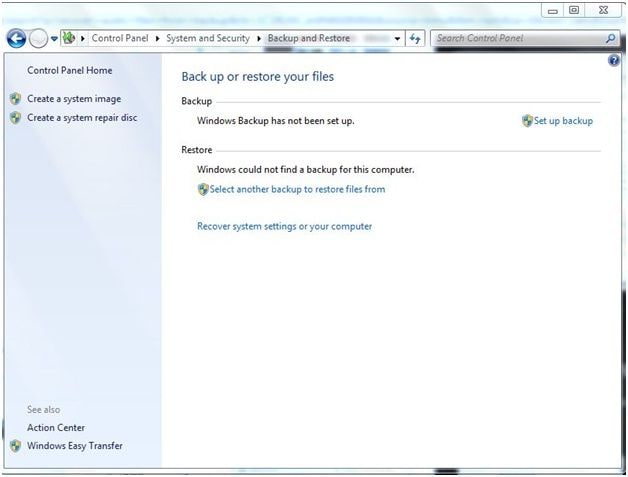
2단계: 복구
손실된 파일을 복구하려면 제어판의 시스템 및 설정 옵션에서 "파일 복원" 단추를 누릅니다.
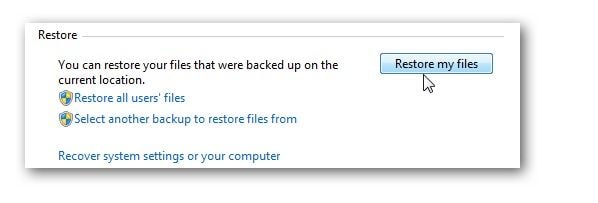
방법 2: 데이터 복구 프로그램 사용하여 복원
파일을 원래 위치로 복원하는 또 다른 정밀한 방법은 정교한 데이터 복구 소프트웨어 원더셰어 리커버리를 사용하는 것이다. 그것은 거대한 프로그램 개발자의 놀라운 도구이다. 이 데이터 복구 소프트웨어는 짧은 기간 내에 놀라운 결과를 얻을 수 있는 흥미로운 기능을 가지고 있습니다.

원더셰어 리커버리 - 최고의 파일 복구 프로그램
- 데이터 손실 없이 안정적이고 100% 안전한 데이터 복구
- Windows 및 Mac과 효과적으로 호환
- 파일을 효율적으로 복구하고 1000개 이상의 파일 형식을 지원합니다.
데이터 복구 프로그램 사용하여 외장 하드 드라이브에서 파일을 무료로 복구하는 방법복구:
1단계: 공구를 실행하고 위치를 선택합니다.
복구하기의 공식 웹 사이트로 이동하여 적절한 버전의 데이터 복구 프로그램을 다운로드하십시오. 마법사의 지시에 따라 도구를 설치합니다. 외장 하드 드라이브를 컴퓨터에 연결한 다음 아이콘을 누르고 외장 하드 드라이브 위치를 선택하여 검색 프로세스를 계속합니다.

2단계: 검색 트리거
'시작' 버튼을 클릭하여 외장 하드 드라이브에서 사용 가능한 파일의 검색을 시작합니다.

3단계: 복구
특정 파일을 선택할 때 오른쪽 창에 나타나는 "미리보기" 단추를 눌러 파일을 미리 볼 수 있습니다. 미리 보기 후 '복구' 버튼을 클릭하여 파일을 원래 위치로 복원할 수 있습니다.

결말
이 기사에서는 외장 하드 드라이브에서 무료로 파일을 복구하는 두 가지 방법을 알려주었습니다. 방법 1의 경우 백업을 생성해야 백업에서 손실된 데이터를 찾을 수 있습니다. 그렇지 않으면 작동할 수 없습니다. 방법 2-원더셰어 리커버리를 사용하는 동안 파일을 검색하기 위해 직접 백업 프로세스를 건너뜁니다.
복구는 데이터 복구와 관련하여 매우 강력합니다. 그러나 실수로 데이터가 손실될 경우 중요한 데이터를 백업하는 것도 중요합니다.
파일 복구 투어를 시작하려면 복구하기를 무료로 다운로드하십시오. 그리고 주목해주세요! 무료 버전은 100MB 데이터 복구만 지원합니다. 볼륨이 더 큰 경우 다음 고급 버전을 선택할 수 있습니다.

임민호
staff 편집자
0 댓글